microsoft store下载不了软件怎么办 microsoft store不能下载软件如何解决
microsoft store是电脑中自带的微软商店,可以方便用户们下载软件等,可是最近有用户却遇到了microsoft store下载不了软件的情况,很多人遇到这样的问题都不知道该怎么办,其实操作方法也不会难,如果你有遇到一样情况的话,可以跟随着笔者一起来看看microsoft store不能下载软件的解决方法。
方法一:
1、首先尝试按下键盘“Win+R”打开运行。
2、然后在其中输入“WSReset.exe”,回车确定清除microsoft store缓存。
3、如果清除缓存后还是下载不了软件,那么可以尝试重新部署一下microsoft store。
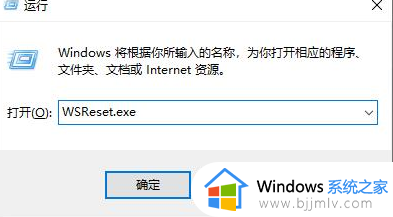
方法二:
1、首先右键点击左下角的“开始菜单”,点击其中的“windows powershell(管理员)”。
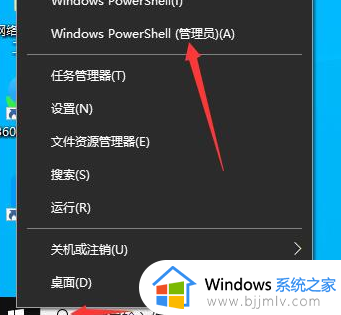
2、然后在其中输入“get-appxpackage *store* | remove-Appxpackage”回车确定。
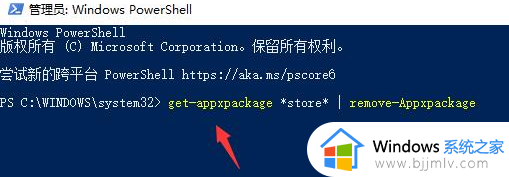
3、接着再输入“add-appxpackage -register "C:\Program Files\WindowsApps\*Store*\AppxManifest.xml" -disabledevelopmentmode”。
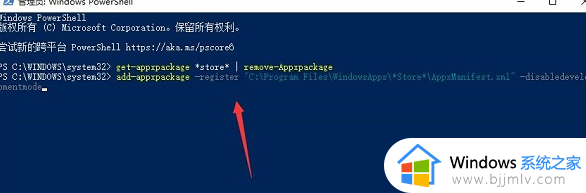
4、按下回车确定后程序会自动为你重新部署microsoft store,部署完成后就可以正常下载软件了。
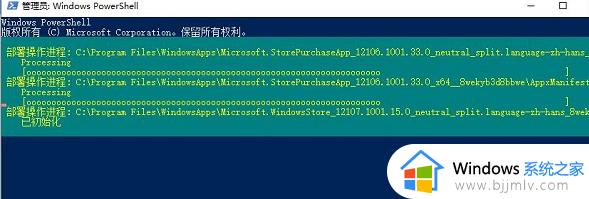
以上给大家介绍的就是microsoft store下载不了软件的详细解决方法,如果你有遇到一样情况的话,可以参考上述方法步骤来进行解决吧。
microsoft store下载不了软件怎么办 microsoft store不能下载软件如何解决相关教程
- 卸载不了的流氓软件怎么办 流氓软件卸载不掉解决方法
- 流氓软件卸载不了的软件怎么办 电脑流氓软件卸载不了解决方法
- 2345流氓软件删除不了怎么办 2345软件无法删除解决方法
- 电脑无法安装软件怎么办 电脑安装不了软件的解决办法
- 电脑软件安装不了怎么办 笔记本电脑软件安装不了如何解决
- 微软应用商店下载不了软件怎么办 微软应用商店无法下载软件如何解决
- 电脑下载了软件桌面上不显示怎么办_电脑下载的软件不显示在桌面如何解决
- 电脑安装不了软件是什么原因 电脑安装软件安装不了如何解决
- 软件窗口大小调整不了怎么回事 软件窗口不能调整大小如何处理
- windows邮箱收不到邮件怎么办?微软邮箱收不到邮件解决方法
- 惠普新电脑只有c盘没有d盘怎么办 惠普电脑只有一个C盘,如何分D盘
- 惠普电脑无法启动windows怎么办?惠普电脑无法启动系统如何 处理
- host在哪个文件夹里面 电脑hosts文件夹位置介绍
- word目录怎么生成 word目录自动生成步骤
- 惠普键盘win键怎么解锁 惠普键盘win键锁了按什么解锁
- 火绒驱动版本不匹配重启没用怎么办 火绒驱动版本不匹配重启依旧不匹配如何处理
电脑教程推荐
win10系统推荐